Comment lancer des applications instantanément avec Wox sous Windows

Découvrez comment utiliser Wox pour lancer vos applications, exécuter des commandes et plus encore, instantanément.

Une nouvelle installation de Windows est excellente, mais vous devez vous rappeler de sauvegarder vos données si vous souhaitez réinitialiser ou réinstaller Windows. Et n'oubliez pas le numéro de série et la clé logicielle du programme que vous envisagez de réinstaller. Cet article vous guidera pour récupérer les clés logicielles ou trouver les numéros de série stockés sur le système, y compris les clés de produit Windows.
1. Utilisez des outils tiers
Les utilitaires répertoriés ci-dessous sont gratuits, sans logiciels malveillants et sûrs à utiliser.
Clé de produit
ProduKey est un petit utilitaire portable de NirSoft qui peut récupérer les clés logicielles Microsoft, notamment Windows, Office et Exchange. Il prend également en charge Visual Studio et les produits Adobe et Autodesk. Si vous recherchez un numéro de série qui n'appartient à aucune de ces catégories de logiciels, essayez l'un des autres outils ci-dessous.
Pour afficher les informations sur la clé logicielle d'un programme installé sur votre ordinateur ou dans un autre système d'exploitation, vous pouvez utiliser plusieurs options de ligne de commande, comme indiqué sur la page de téléchargement de ProduKey. Par exemple, /remoteall listera tous les ordinateurs de votre réseau local.
Télécharger : Produkey
Conseiller Belarc
Cet outil prend officiellement en charge Windows 10 et toutes les autres versions de Windows à partir de Windows XP SP3, y compris les versions 32 et 64 bits . Au lieu d'afficher simplement le numéro de licence du logiciel installé, il crée un profil complet du système. Une fois l'analyse terminée, un rapport est lancé dans une nouvelle fenêtre de navigateur.
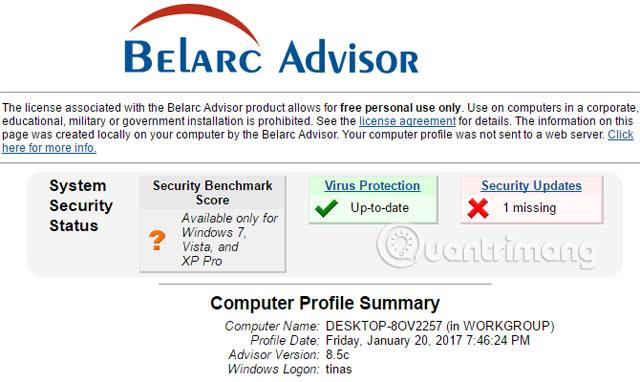
Belarc Advisor comprend une liste de licences de logiciels et affiche également les versions des logiciels, leur utilisation et d'innombrables autres détails sur votre système. Si vous aimez cet outil, vous aimerez également les informations système pour Windows, qui génèrent un rapport système similaire.
Télécharger : Conseiller Belarc
LicenceCrawler
LicenseCralwer portable peut récupérer une large gamme de numéros de série et de clés d'enregistrement à partir du registre Windows. Si vous obtenez des erreurs lors du démarrage du programme, essayez : cliquez avec le bouton droit sur le fichier EXE et sélectionnez Exécuter en tant qu'administrateur .
Pointez sur HKEY_LOCAL_MACHINE pour trouver le numéro de série. L'analyse est approfondie et prendra plus de temps qu'avec tout autre outil. Une fois l'analyse terminée, accédez au menu Fichier pour enregistrer ou crypter les résultats.

Notez que ce programme est financé par la publicité, bien qu'il ne soit accompagné d'aucun logiciel publicitaire ou malveillant.
Télécharger : LicenceCrawler
Recherche de clés magiques Jelly Bean
Ce chercheur de clés prend en charge plus de 300 programmes, fonctionne sur les systèmes 32 et 64 bits et récupérera les numéros de série des systèmes Windows qui ne démarrent pas. Il récupère le numéro de série du registre, ce qui signifie que les clés stockées dans le BIOS ou en dehors du registre sont introuvables.

Télécharger : Keyfinder magique Jelly Bean
Outil de recherche de clés Jalapeno
Cet outil ressemble à un clone de Magical Jelly Bean Keyfinder. La version gratuite prend en charge 200 des programmes les plus populaires. On dit qu'il ne fonctionne que sur les versions 32 bits de Windows, mais il peut également fonctionner correctement sur les systèmes 64 bits dans certains tests. Au lieu de cela, vous pouvez essayer la version 1.06 plus puissante ou l’un des autres outils gratuits ci-dessus.

Notez que cet utilitaire nécessite Microsoft NET Framework.
Télécharger : Outil de recherche de clés Jalapeno
2. Utilisez le registre Windows
Si vous ne souhaitez pas utiliser d'outil tiers, vous pouvez analyser manuellement les clés de produit dans le registre Windows. Appuyez sur la touche Windows + R pour lancer le menu Exécuter , tapez cmd et appuyez sur Entrée . Recherchez maintenant le logiciel en question dans le registre et continuez à appuyer sur F3 jusqu'à ce que le numéro de série apparaisse dans la colonne de données.
Alternativement, si vous recherchez simplement des clés de produit Windows, vous pouvez utiliser le script ci-dessous. Pour ce faire, ouvrez le Bloc-notes, collez la commande suivante et enregistrez le fichier sous productkey.vbs (l'extension de fichier est VBS au lieu de TXT).
Définir WshShell = CreateObject("WScript.Shell")
MsgBox ConvertToKey(WshShell.RegRead("HKLM\SOFTWARE\Microsoft\Windows NT\CurrentVersion\DigitalProductId"))
Function ConvertToKey(Key)
Const KeyOffset = 52
i = 28
Cars = "BCDFGHJKMPQRTVWXY2346789 "
Do
Cur = 0
x = 14
Do
Cur = Cur * 256
Cur = Key(x + KeyOffset) + Cur
Key(x + KeyOffset) = (Cur \ 24) Et 255
Cur = Cur Mod 24
x = x -1
Boucle While x >= 0
i = i -1
KeyOutput = Mid(Chars, Cur + 1, 1) & KeyOutput
Si (((29 - i) Mod 6) = 0) Et (i -1) Alors
i = i -1
KeyOutput = "-" & KeyOutput
End If
Loop While i >= 0
ConvertToKey = KeyOutput
End Function
En double-cliquant sur ce fichier, le script VB révélera la clé du logiciel Windows.
3. Quelques autres mesures
Si vous ne pouvez pas accéder au système, cela signifie que vous ne pouvez pas utiliser les solutions ci-dessus. Dans ce cas, vous devez vérifier les objets ou enregistrements électroniques du logiciel que vous achetez. Vérifiez les éléments suivants si l'un d'entre eux est présent :
Si vous trouvez un ancien reçu ou un relevé de carte de crédit, mais pas le numéro de série, ne désespérez pas ! Dans ce cas, contactez le fabricant, expliquez votre situation et demandez-lui s'il peut réémettre le numéro de série et quelles sont vos exigences. Dans le pire des cas, ils pourraient simplement vous accorder une réduction.
J'espère que vous pourrez restaurer le numéro de série de votre produit en utilisant les mesures ci-dessus. Pour éviter de les perdre à nouveau, imprimez-les ou stockez-les en toute sécurité dans un gestionnaire de mots de passe comme LastPass.
En savoir plus :
Découvrez comment utiliser Wox pour lancer vos applications, exécuter des commandes et plus encore, instantanément.
Découvrez comment créer un cercle jaune autour du pointeur de la souris pour le mettre en surbrillance sur Windows 10. Suivez ces étapes faciles pour améliorer votre expérience utilisateur.
Découvrez pourquoi l
Sous Windows 11, configurez facilement des raccourcis pour accéder rapidement à des dossiers spéciaux dans votre menu Démarrer.
Découvrez comment résoudre l
Découvrez comment utiliser un disque dur externe avec un Chromebook pour transférer et stocker vos fichiers en toute sécurité. Suivez nos étapes pour un usage optimal.
Dans ce guide, vous apprendrez les étapes pour toujours utiliser une adresse MAC aléatoire pour votre adaptateur WiFi sous Windows 10. Optimisez votre sécurité en ligne!
Découvrez comment désinstaller Internet Explorer 11 sur Windows 10 pour optimiser l'espace de votre disque dur.
Découvrez comment utiliser Smart Defrag, un logiciel de défragmentation de disque dur gratuit et efficace, pour améliorer les performances de votre ordinateur.
Le moyen le plus simple de déverrouiller du contenu et de protéger tous les appareils avec un VPN crypté est de partager la connexion VPN via un point d








